HP DeskJet Ink Advantage 2135 一体机打印机驱动下载
已发表: 2021-03-30在这篇文章中,您将了解执行 HP DeskJet Ink Advantage 2135 驱动程序更新的简单而有效的策略。
毫无疑问,俗称惠普的惠普是科技行业的领先品牌。 该品牌于 1984 年推出了第一台打印机,现在它是与 IT 行业相关的产品的最大制造商之一,如打印机、笔记本电脑、计算机等。 这些产品因其价格合理、功能强大、输出更好和客户服务出色而在用户中非常受欢迎。 在本文中,我们将讨论最受好评的打印机型号之一,HP DeskJet Ink Advantage 2135。
什么是 HP DeskJet Ink Advantage 2135 打印机
它是打印机、扫描仪和复印机的伟大联合体。 无论您需要办公室或家庭打印机,它都是价格实惠的更好选择。 该打印机能够以更快的速度打印 300 多张纸,并且仅使用一个墨水角色。 它可以满足您的所有需求,您绝对可以信赖这款功能强大的打印机型号,它带有扫描、复印和打印功能的组合包。
尽管具有非凡的功能,但用户仍然在使用 HP DeskJet Ink Advantage 2135 一体式打印机时遇到问题。 当我们浏览完每份报告后,我们了解到打印机由于驱动程序文件过时、损坏或丢失而无法正常工作。 无需惊慌,您可以通过更新 HP DeskJet 2135 驱动程序来解决此问题。 有许多方法可以获取最新的打印机驱动程序,我们在这篇文章中列出了其中的一些。 所以,深吸一口气,看看下面的方法,然后选择理想的方法。
下载和安装 HP DeskJet Ink Advantage 2135 驱动程序的方法
HP DeskJet Ink Advantage 2135 是全球用户使用最多的打印机。 然而,由于其先进的创新,惠普用户发现引入和处理它很复杂。 但是,通过保持其驱动程序是最新的,您可以确保它的有效性。 以下是您可以更新 HP DeskJet 打印机软件的方法。 让我们在下面详细阅读它们!
方法 1:通过 Bit Driver Updater 自动更新 HP DeskJet Ink Advantage 2135 的驱动程序
由于缺乏技术知识,许多用户发现手动检测和安装正版驱动程序很麻烦。 如果您是其中之一,那么这里是 Bit Driver Updater,它会自动为您查找并更新准确的驱动程序。 Bit Driver Updater 是最好的驱动程序更新程序软件,通过它您可以使您的驱动程序甚至整个 PC 保持最新。
以下是执行 HP DeskJet 2135 驱动程序更新时需要考虑的步骤:
第 1 步:访问 Bit Driver Updater 的官方下载页面。 或者,只需单击下面的下载按钮即可免费获取。
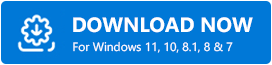
第2步:接下来,双击下载的文件以运行它。 并且,按照向导的说明将其安装到您的计算机上。
第 3 步:安装后,启动它并等待它完成对过时、故障或损坏的打印机驱动程序的扫描。
第 4 步:在此之后,在实用程序提供的列表中找到打印机驱动程序,然后单击立即更新按钮。
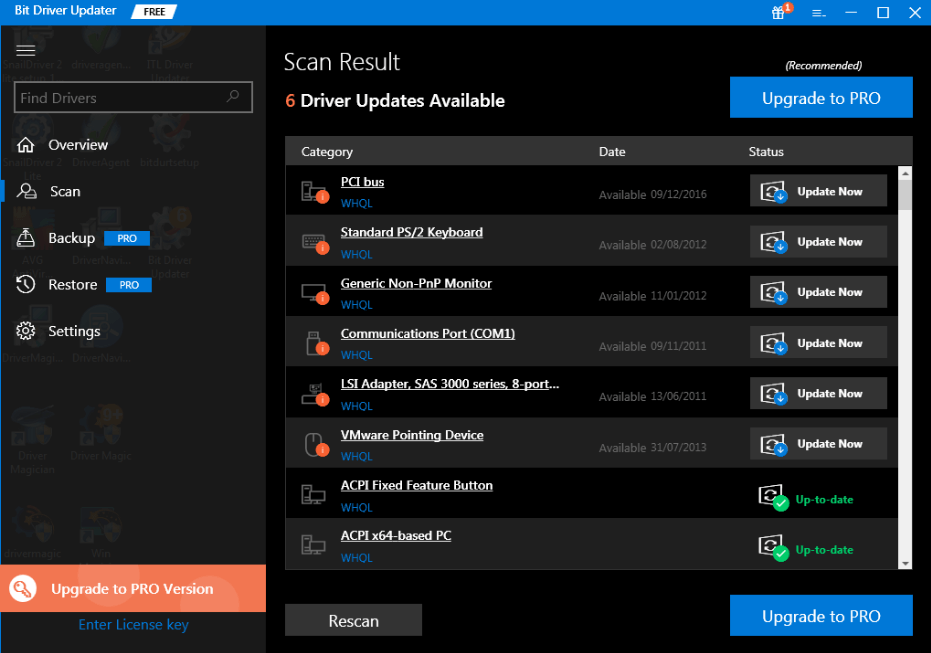
第 5 步:或者,您有机会通过单击“全部更新”选项一键更新所有过时的驱动程序。
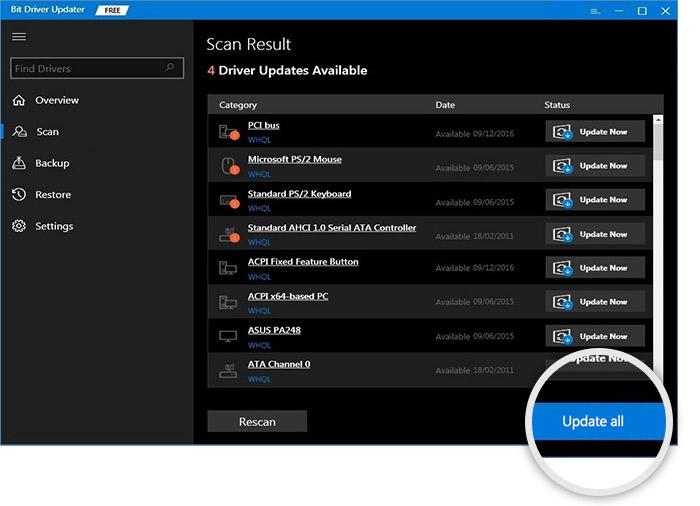
那里有最新版本的 HP DeskJet Ink Advantage 2135 驱动程序。 使用 Bit Driver Updater,您可以毫不费力地为任何设备获取正确的驱动程序。 您需要做的只是安装应用程序并启动它。
另请阅读: 2021 年适用于 Windows 10、8、7 的 20 个最佳免费驱动程序更新程序 [更新]

方法 2:使用 HP 官方支持页面下载 HP DeskJet Ink Advantage 2135 驱动程序
有什么比惠普的官方来源更可靠的呢? 您可以使用惠普官方网站下载 HP DeskJet 打印机驱动程序。 以下是如何做到这一点:
第一步:访问惠普官网。
第2步:然后,切换到支持选项,然后单击它以从下拉菜单列表中选择软件和驱动程序。
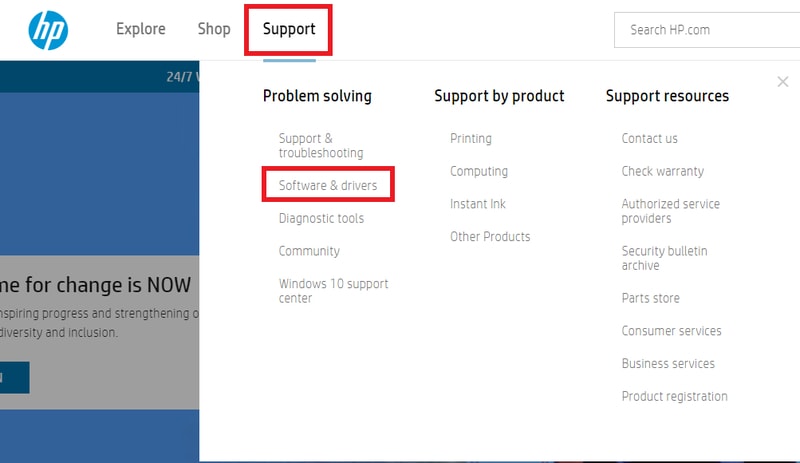
第 3 步:现在,从下一个提示中,选择您要为其下载驱动程序的产品。 在这种情况下,请选择打印机。
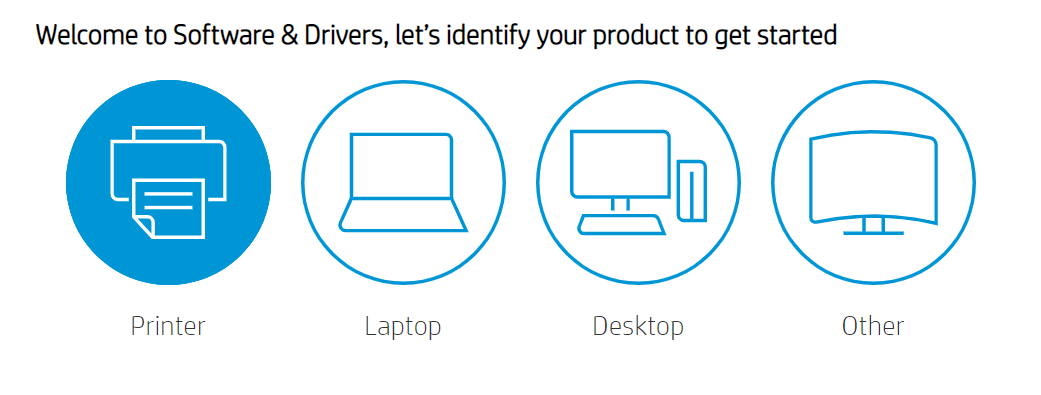
第 4 步:输入您的打印机型号名称,在这种特殊情况下为 HP DeskJet Ink Advantage 2135。
第 5 步:然后,单击提交按钮。
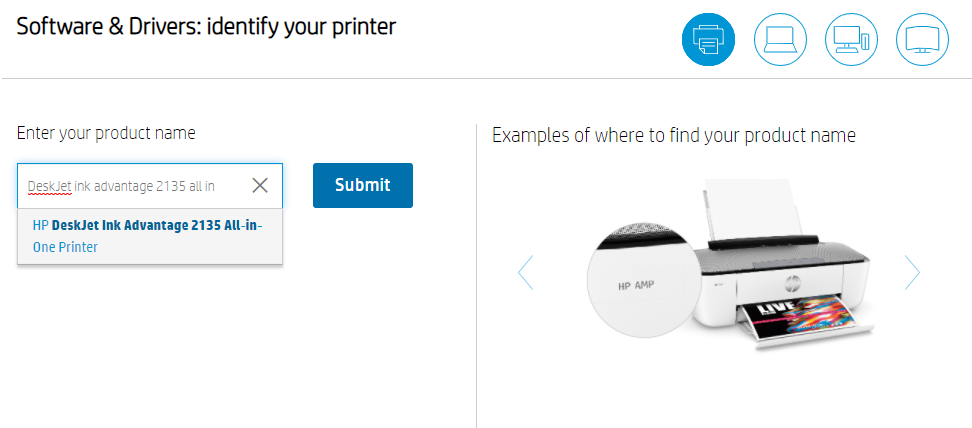
第 6 步:根据您的 Windows 操作系统找到兼容的驱动程序文件,然后单击下载按钮。
第 7 步:运行下载的文件,然后按照屏幕上的说明完成安装。
执行上述步骤后,重新启动计算机以保存修改。
另请阅读:如何在 Windows 10、8、7 中更新音频驱动程序
方法 3:在设备管理器中更新 HP DeskJet 2135 驱动程序
执行驱动程序安装的另一种方法是 – 设备管理器。 这是一种手动方法,因此更新和安装驱动程序需要比平时更长的时间。 除此之外,如果您选择此方法,请确保您必须具有与该技术相关的独特知识。 现在,让我们按照以下步骤执行此方法:
第 1 步:在键盘上,按 Windows 徽标 + X 键从上下文菜单列表中选择设备管理器。
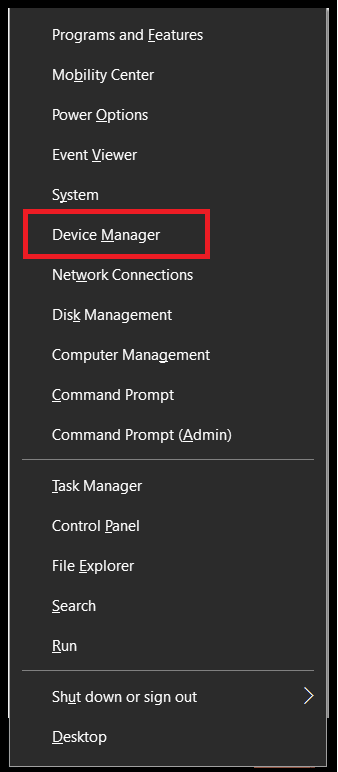
第 2 步:此后,找到打印机/打印队列组件并通过双击展开类别。
第 3 步:然后,找到并单击您的 HP DeskJet Ink Advantage 2135 驱动程序以选择更新驱动程序。
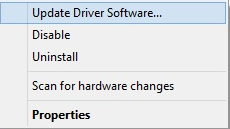
第 4 步:下一个弹出窗口将为您提供两个选项,您需要选择第一个选项,即自动搜索更新的驱动程序软件。
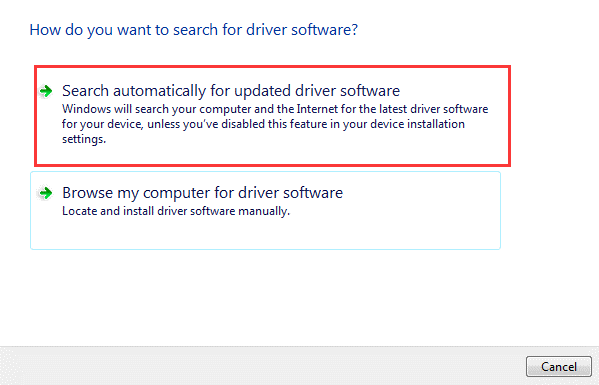
现在,您必须等到 Windows 在线搜索驱动程序。 如果 Windows 找到任何正确的驱动程序,它将自动下载并安装驱动程序。 除此之外,您还可以使用 HP DeskJet 安装程序来获取最新的驱动程序更新。
另请阅读:如何在 Windows 10 中更新图形驱动程序 {简单指南}
下载和更新 HP DeskJet Ink Advantage 2135 一体机打印机 – 完成
它是一款具有扫描、打印和复印功能的多功能打印机。 但是,您只能通过 USB 电缆将其连接到您的系统,因为它不支持 Wi-Fi 连接。 好吧,通过撰写这篇文章,我们旨在向您介绍如何简化 HP DeskJet Ink 优势 2135 驱动程序下载过程。 我们希望本指南能以最好的方式帮助您。
这个有帮助吗? 请在下面的评论中告诉我们。 另外,如果您想就此提出建议,请随时在下面的框中告诉我们。 在您离开之前,请订阅我们的时事通讯以保持更新和了解情况。
